-
 3Dイラスト
3Dイラスト
-
・デキスパートシリーズ 新製品 「3Dイラスト」リリース

【概要】
「施工CIM」や「i-Construction」によって加速する建設土木業界の3次元対応。
工事現場をよりリアルに可視化できる「3D イラスト集」です。施工計画・安全管理にもご活用いただけます。
【特徴】
3Dイラストは、「施工Revo」「施工計画書作成支援システム」「安全管理サイガード」でご使用いただけます。
・施工Revo
工事現場を細部まで可視化し、よりリアルに表現することにより、発注者との協議では協議時間を短縮。また近隣住民への説明では、誰が見てもわかりやすい説明資料を作成できます。
・施工計画書作成支援システム / 安全管理サイガード
可動部を編集した3Dイラストを画像として取り込むことができ、さらに見栄えのよい施工計画書(施工方法)や安全管理書類の作成を支援します。
詳細は製品情報をごご覧ください。
「3Dイラスト」製品情報はこちら
-
-
 ケンテムPDF[図面変換]
ケンテムPDF[図面変換]
-
・デキスパートシリーズ 新製品 「ケンテムPDF[図面変換]」リリース

【概要】
入札段階では図面資料をPDFデータで受領するケースが多く、CADデータとして利用するためには手間と時間がかかります。
ケンテムPDF[図面変換]は、PDF図面データを素早くCADデータに変換し、手間を削減できます。
【特徴】
・各種ファイル形式に対応
変換後は、DXFやDWGをはじめ、各種ファイル形式での保存に対応しています。「A納図[A-NOTE]」を所有している場合は、SXF形式で保存することができます。
・デキスパートの各オプションソフト内でもCADデータに自動変換!
「ケンテムPDF[図面変換]」をインストールすることで、デキスパートの各オプションソフト内でPDF図面データを取り込むと、自動でCADデータに変換され取り込まれます。
詳細は製品情報をごご覧ください。
「ケンテムPDF[図面変換]」製品情報はこちら
-
-
 デキスパート基本部
デキスパート基本部
-
・【設計書管理】管理基準との照合精度を向上
・【設計書管理】管理基準との一括照合・照合時に照合を終了するボタンの名称を変更
管理基準との一括照合・照合時に照合を終了する[中止]ボタンが[終了]ボタンに名称変更となります。
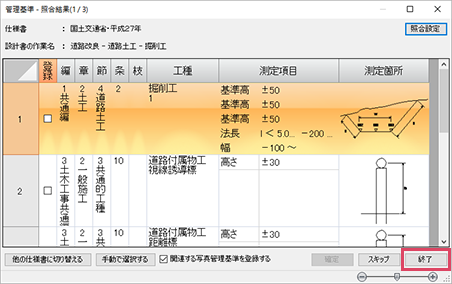
・メイン画面の[設計書管理]→[出来形]タブ →[一括照合]または[照合]をクリック。
・メイン画面の[設計書管理]→[品質]タブ →[一括照合]または[照合]をクリック。
・メイン画面の[設計書管理]→[写真]タブ →[出来形管理写真]タブ →[一括照合]または[照合]をクリック。
・メイン画面の[設計書管理]→[写真]タブ →[品質管理写真]タブ →[一括照合]または[照合]をクリック。
・メイン画面の[設計書管理]→[施工方法]タブ →[一括照合]または[照合]をクリック。
-
-
 設計変更システム
設計変更システム
-
・土木工事数量算出要領(案)に対応
「デキスパート基本部」の設計書管理で、作業に土木工事数量算出要領(案)の設計表示数位を関連付けできるようになります。
※デキスパート保守会員様のみ使用できる機能です。使用するには、インターネットへの接続が必要となります。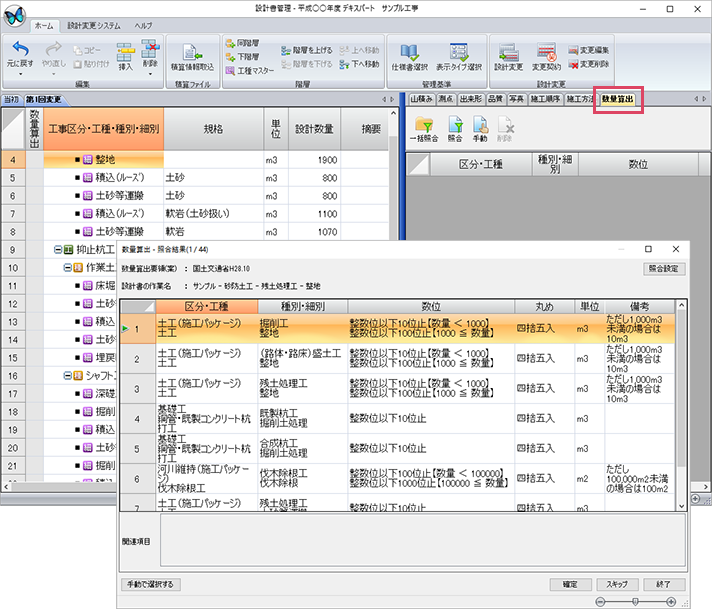
・「デキスパート基本部」の設計書管理画面→[数量算出]タブをクリック。
・計算数量の複写機能を追加
計算数量を設計数量(変更数量)に複写できるようになります。
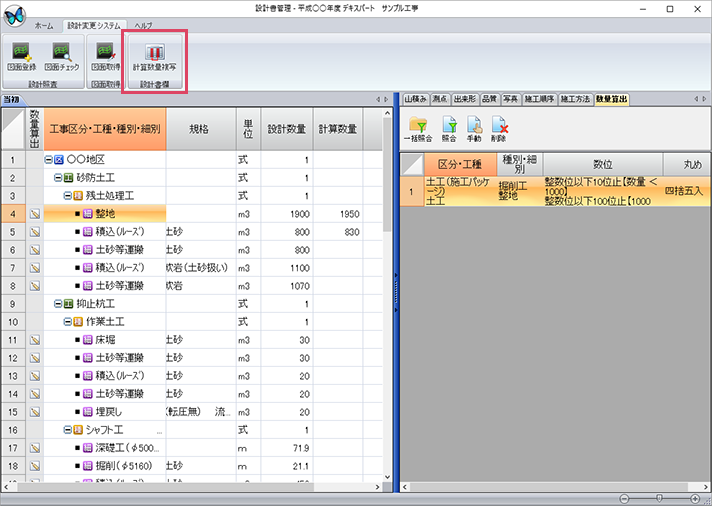
・「デキスパート基本部」の設計書管理画面→[設計変更システム]タブ→[計算数量複写]をクリック。
-
-
 施工Revo
施工Revo
-
・イラストの2点配置に対応
[イラストと図]で取り込んだ3DイラストデータやSketchUpデータを、移動元の基準点・基準方向と移動先の基準点・基準方向を合わせて配置できるようになります。
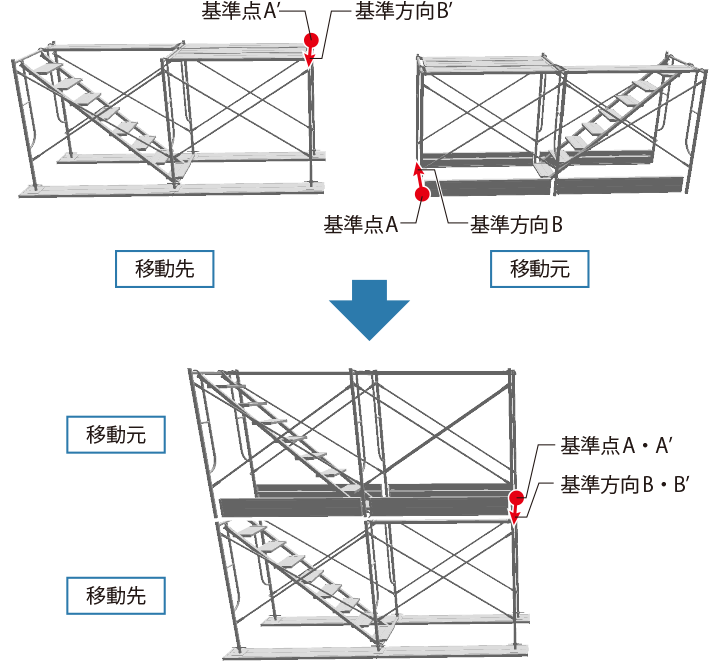
・[ホーム]タブ→[移動・回転]→[2点配置]をクリック。
・SketchUpデータ取り込み時に、オフセット量をプレビュー上から取得できるように対応
SketchUpデータ取り込み時に、オフセット量をプレビュー上から取得できるようになります。
また、表示方向の選択項目が追加され、配置方法がコマンドプロパティに移動しました。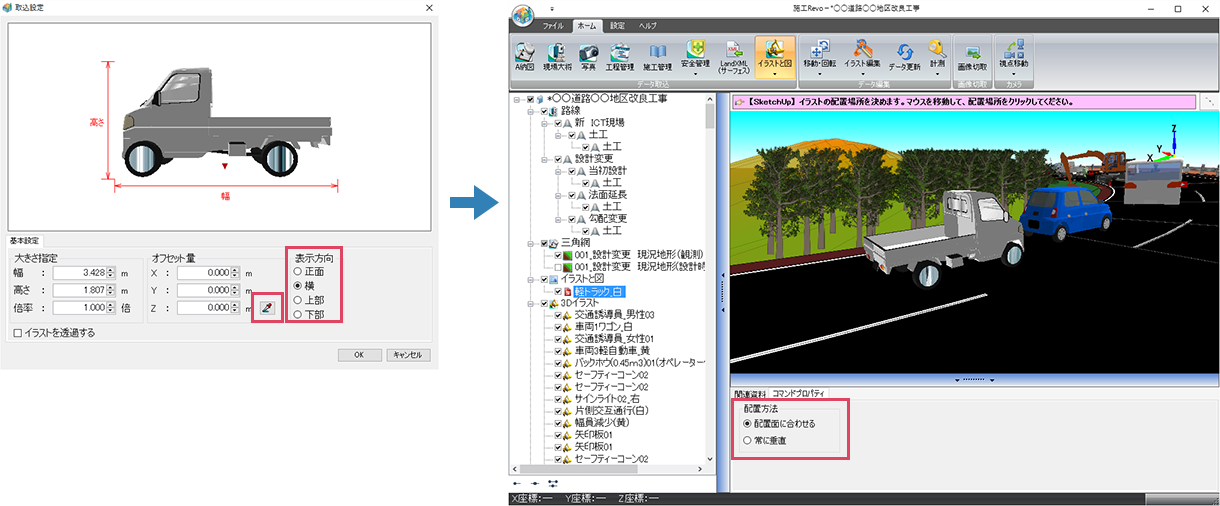
・[ホーム]タブ→[イラストと図]→[SketchUp]をクリック。
・3Dイラストの取り込みに対応
3Dイラストを取り込めるようになります。
設定によって、コーンや足場など配置間隔を調整して連続配置できます。
※別途デキスパートシリーズ「3Dイラスト」が必要です。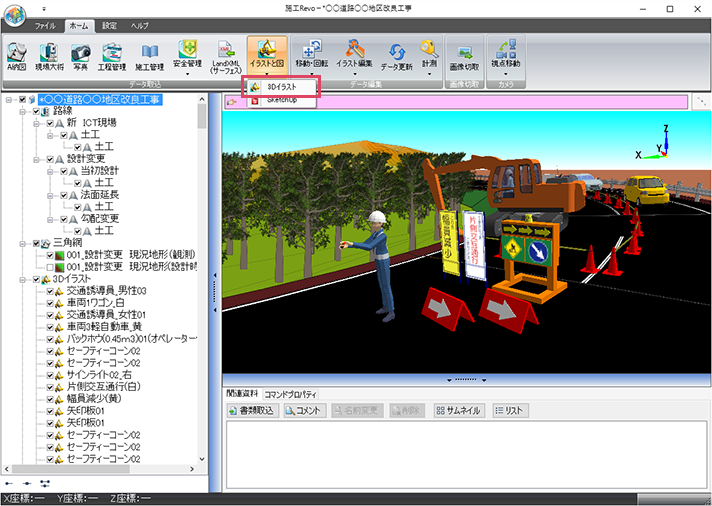
・[ホーム]タブ→[イラストと図]→[3Dイラスト]をクリック。
・取り込み済みの3Dイラストの編集に対応
取り込んだ3Dイラストの可動部を編集できます。
※別途デキスパートシリーズ「3Dイラスト」が必要です。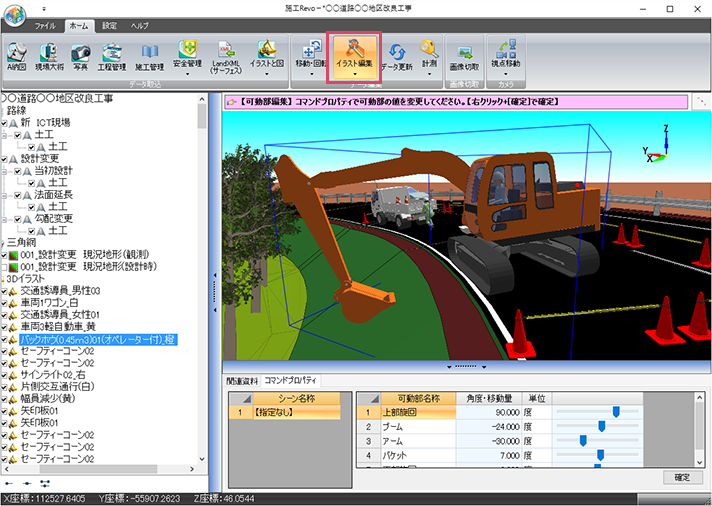
・[ホーム]タブ →[イラスト編集]→[可動部編集]をクリック。
・作業手順書を確認できるように対応
※「安全管理サイガード」がインストールされている場合に有効な機能です。

・[ホーム]タブ→[安全管理]→[作業手順書]をクリックし、ツリー上で作業を選択。
-
-
 安全管理サイガード
安全管理サイガード
-
・作業手順書およびKY活動記録の作成・出力に対応
作業手順を登録し、作業手順書およびKY活動記録をExcelファイルで出力できるようになります。
作業手順は、積算体系からの照合やDBからの検索、手入力で登録することができます。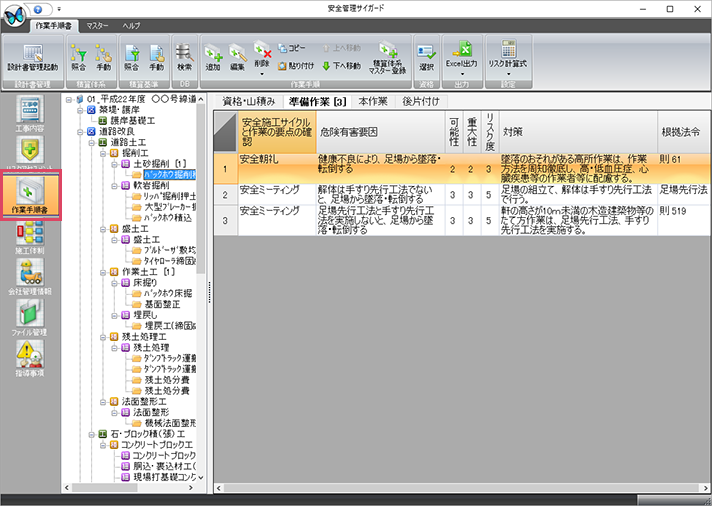
・[作業手順書]をクリック。
・設計書管理機能に対応
「デキスパート基本部」の設計書管理機能を直接起動できるようになります。
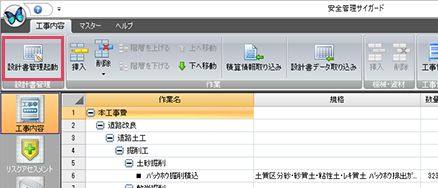
・[工事内容]→[工事内容]タブ →[設計書管理起動]をクリック。
・[作業手順書]→[作業手順書]タブ →[設計書管理起動]をクリック。・設計書データの取り込みに対応
「デキスパート基本部」の設計書管理で設計書データを、取り込むことができるようになります。
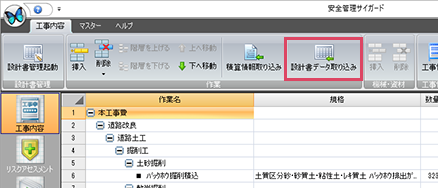
・ [工事内容]→[工事内容]タブ →[設計書データ取り込み]をクリック。
・3Dイラストを画像として取り込めるように対応
可動部を編集したした3Dイラストを画像として取り込めるようになります。
※別途デキスパートシリーズ「3Dイラスト」が必要です。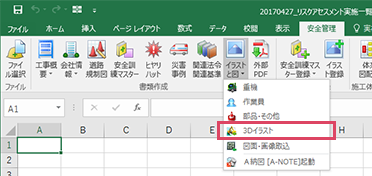
●Excelアドイン
・[安全管理]タブ →[イラストと図]→[3Dイラスト]をクリック。
-
-
 施工計画書作成支援システム
施工計画書作成支援システム
-
・3Dイラストを画像として取り込めるように対応
3Dイラストを画像として取り込めるようになります。
※別途デキスパートシリーズ「3Dイラスト」が必要です。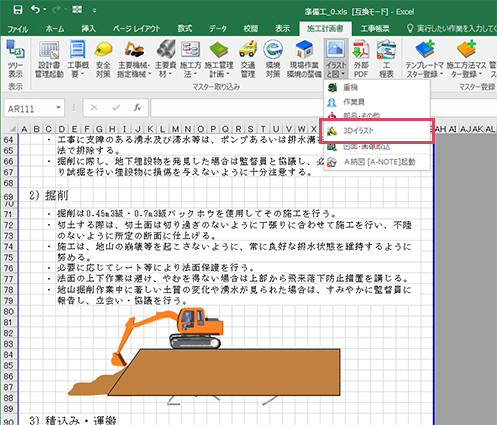
●Excelアドイン
・[施工計画書]タブ →[イラストと図]→[3Dイラスト]をクリック。
-
-
 写管屋
写管屋
-
・基準・要領(案)を追加
詳細は、以下をご確認ください。
⇒6月リリース 保守サービス アップデート情報詳細(PDF)
→デキスパート対応基準・要領(案)一覧を見る・アルバムに貼り付け済みの写真に表示されるピンク色の線の非表示設定を追加
アルバムに貼り付け済みの写真に表示されるピンク色の線を非表示にできるようになります。
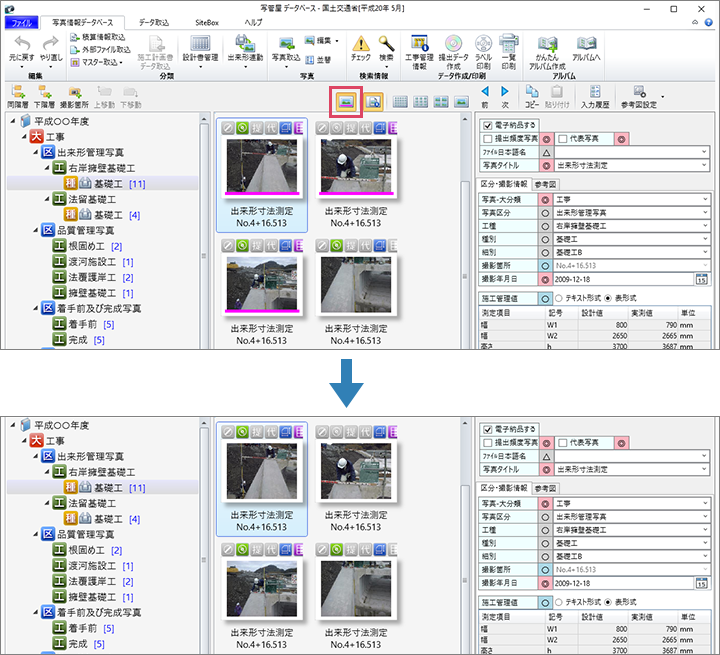
●データベース画面
・[アルバムに貼り付けた写真に下線を表示]をクリック。
-
-
 情報化施工(TS出来形)サポートツール
情報化施工(TS出来形)サポートツール
-
・TS出来形管理(農林)に対応
発注者・基準の選択で「国土交通省」「農林水産省」を選択できるようになります。
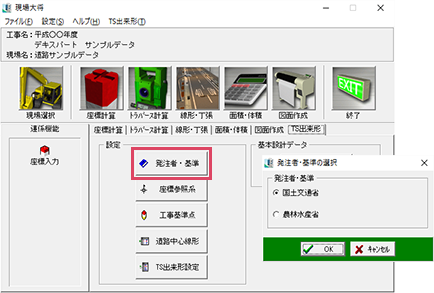
・[TS出来形]タブ → [発注者・基準]をクリック。
・TS出来形のVer.2を出力しないように対応
-
-
 保守サービス
保守サービス
-
・下記保守サービスを追加・更新
・施工管理基準 - 出来形管理システム 施工管理基準マスター
・要領/基準
・工事帳票(出来形管理) - 出来形管理帳票
・工事帳票(テンプレート) - 工事帳票テンプレート
・工事帳票(施工計画書) - 施工計画書マスター
・工事帳票(安全管理) - 安全管理施工体制台帳
・工事帳票(品質管理) - 品質管理システム[コンクリート][アスファルト・土質]テンプレート書式
詳細は、以下をご確認ください。
⇒6月リリース 保守サービス アップデート情報詳細(PDF)
→デキスパート対応基準・要領(案)一覧を見る
-
-
 SiTE-Scope
SiTE-Scope
-
・座標データの取り込みに対応
SIMAファイルなどの座標データを取り込めるようになります。
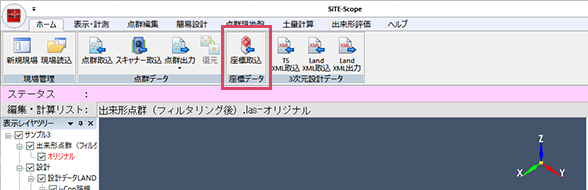
・[ホーム]タブ→[座標取込]をクリック。
・路線データの測点の取り込みに対応
平面路線データに登録されている測点を取り込むことができるようになります。
取り込んだ測点は、プレビュー上で表示されます。
また、TS XML取り込み時も測点を取り込むことができるようになります。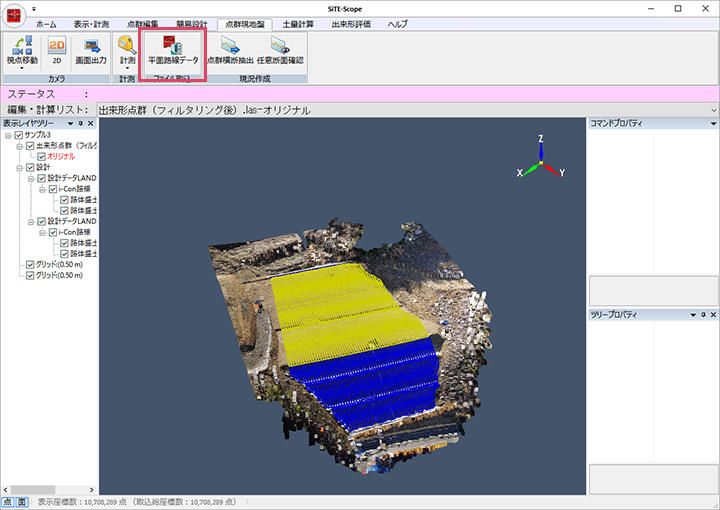
・[点群現地盤]タブ→[平面路線データ]をクリック。
・[ホーム]タブ→[TS XML取込]をクリック。・LAS形式の点群出力に対応
点群出力にて、LAS形式ファイル(数学座標系)を出力できるようになります。
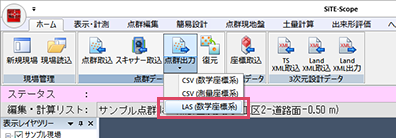
・[ホーム]タブ→[点群出力]→[LAS(数学座標系)]をクリック。
・レーザースキャナーから出力されたファイルの取り込みに対応
TOPCON製のレーザースキャナーから出力されたCL3形式およびCLR形式のファイルを取り込めるようになります。
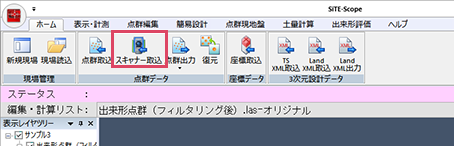
・[ホーム]タブ→[スキャナー取込]をクリック。
・三角網作成機能を追加
座標情報または点群情報から三角網を作成できるようになります。
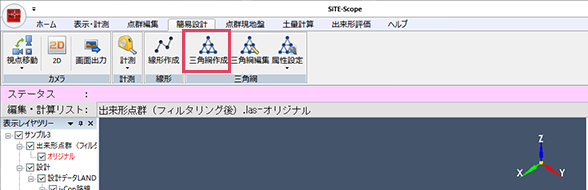
・[簡易設計]タブ→[三角網作成]をクリック。
・点群の球選択削除機能を追加
点群の範囲削除にて、指定した点から範囲(球体)外の点群をまとめて削除できるようになります。
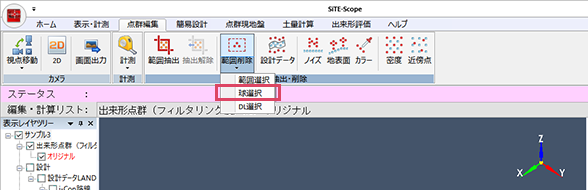
・[点群編集]タブ→[範囲削除]→[球選択]をクリック。
・TIN分割法による土量集計に対応
TIN分割法による土量集計ができるようになります。
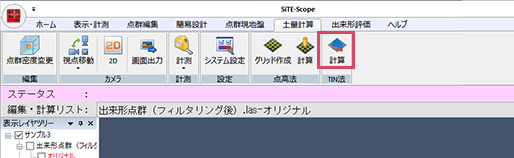
・[土量計算]タブ→[計算]をクリック。
-
-
 SiTECH 3D
SiTECH 3D
-
・TS出来形管理(農林)に対応
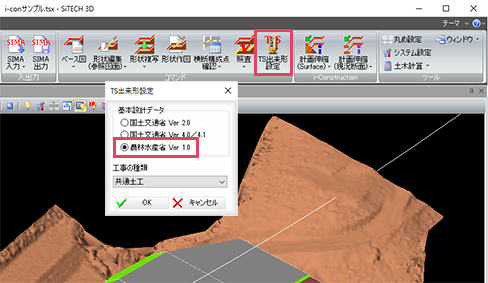
・[横断]タブをクリックし、[TS出来形設定]→[農林水産省 Ver.1.0]を選択。
・現況Surfaceの処理を最適化
一度Surfaceを読み込んで保存したオリジナルデータの展開処理速度が改善されます。
また、追加読み込みでLandXMLのSurfaceを取り込む際に、バックグラウンドで取り込むようにし、取り込み中でも「SiTECH 3D」を操作できるようになります。
●追加読み込みで、LandXMLのSurfaceを取り込む場合
・[バックグラウンドで実行]をクリックし、画面右下に表示されるステータスバーが[クリックで更新]に変更したらクリック。・横断の確認コマンドで、「計画形状確認」「横断構成点確認」コマンドは、前回使用したコマンドをリボンメニューに表示させるように変更
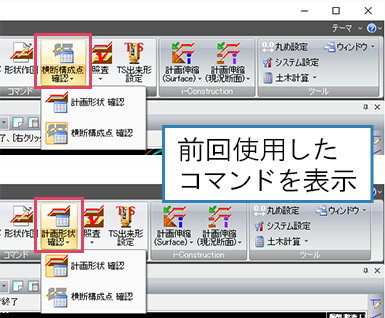
・全プレビューの表示設定に「既定値として設定」ボタンを追加
表示設定の値を変更した場合に、次に開いたファイルでも前回設定した値を保持していましたが、既定値として設定した値が保持されるようになります。
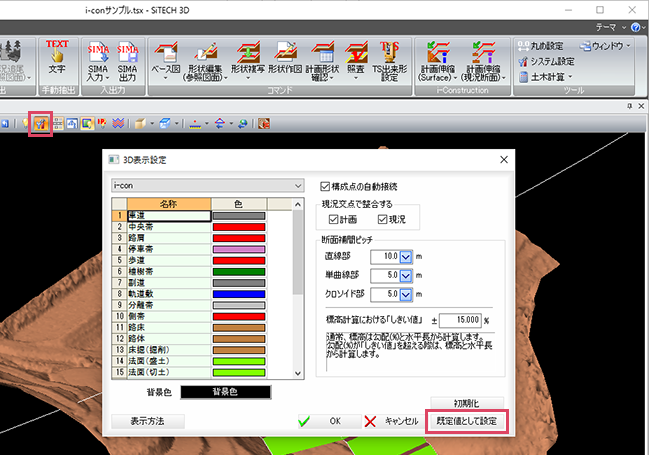
●3Dビューの場合
・[表示:設定]をクリックし、表示される3D表示設定画面の[既定値として設定]をクリック。・【SiTECH 3D Studio】全画面のウィンドウ位置を初期化できるように対応
ウィンドウ・ダイアログの位置を初期値に戻します。
位置の初期化は、次回起動時に有効となります。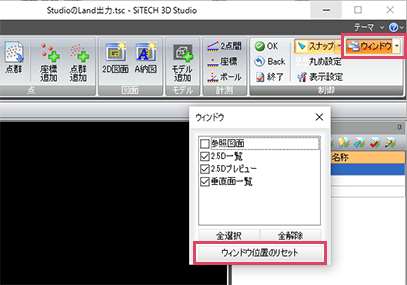
・[ウィンドウ]→[ウィンドウ位置のリセット]をクリック。
-
-
 快測ナビ
快測ナビ
-
・【Adv版】TSローバー観測機能を搭載
3次元設計データに対して、グリッドサイズごとにプリズムで計測・記録ができるようになります。
※本機能を使用できる測量機器については、弊社ホームページでご確認ください。
[快測ナビの動作環境]
https://www.kentem.jp/requirements/ksnavi/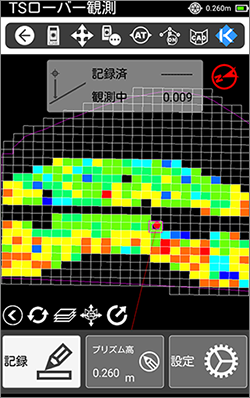
・[観測]→[Surface出来形]→[TSローバー観測]をタップし、グリッドデータを選択して、グリッドと角度を設定し[観測]をタップ。
・【Adv版】ノンプリスキャン機能を搭載
3次元設計データに対して、グリッドサイズごとにノンプリズムで自動計測・自動記録できるようになります。
※本機能を使用できる測量機器については、弊社ホームページでご確認ください。
[快測ナビの動作環境]
https://www.kentem.jp/requirements/ksnavi/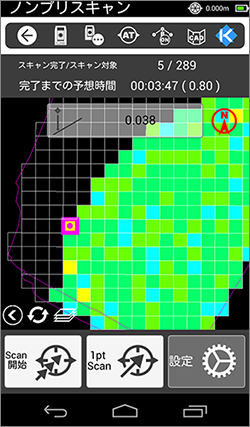
・[観測]→[Surface出来形]→[ノンプリスキャン]をタップし、グリッドデータを選択して、グリッドと角度を設定し[観測]をタップ。
・【Adv版】TSローバー検査機能を搭載
3次元設計データと出来形評価用データを取り込み、指定した点を観測して、実測値と設計値との較差が規格値内か検査できるようになります。
※本機能を使用できる測量機器については、弊社ホームページでご確認ください。
[快測ナビの動作環境]
https://www.kentem.jp/requirements/ksnavi/
・[観測]→[Surface出来形]→[TSローバー検査]をタップし、3次元設計データ・出来形評価用データを読み込んで[観測]をタップ。
・【Adv版】TS出来形管理(農林)に対応
-
-
 工事実績DB
工事実績DB
-
・入札案件一覧などの表示項目の設定に対応
入札案件一覧、工事一覧、技術者一覧の表示項目の設定ができるようになります。
入札案件一覧の開札前・開札済、工事一覧の施工中・竣工もそれぞれ設定ができます。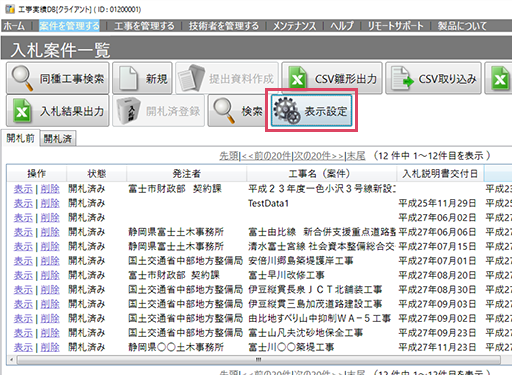
●入札案件一覧
・[案件を管理する]→[開札前]タブまたは[開札済み]タブをクリックし、[表示設定]をクリック。
●工事一覧
・[工事を管理する]→[施工中]タブまたは[竣工]タブをクリックし、[表示設定]をクリック。
●技術者一覧
・[技術者を管理する]→[表示設定]をクリック。・技術者の資格一覧出力機能を追加
技術者の資格期限の一覧をExcel出力できるようになります。
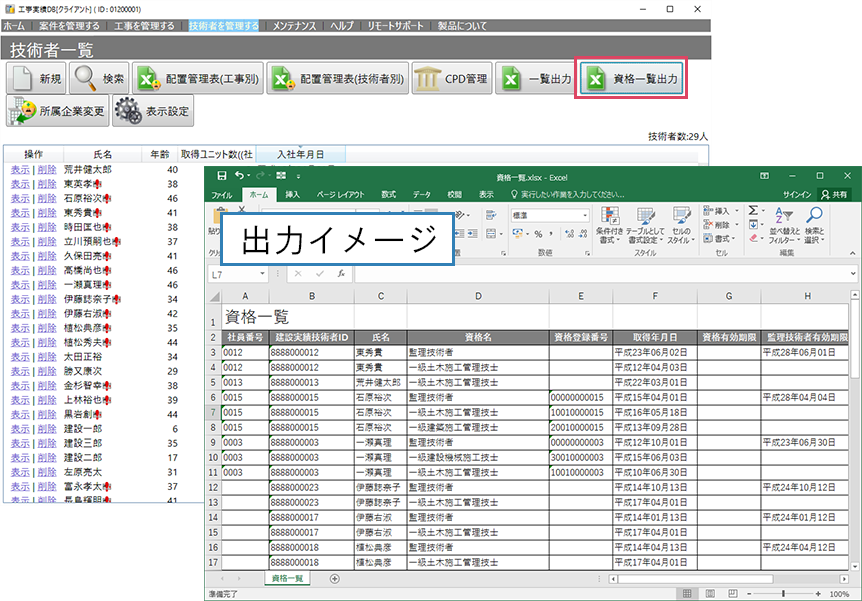
・[技術者を管理する]→[資格一覧出力]をクリック。
・配属率の項目を追加
配属率を確認できるようになります。
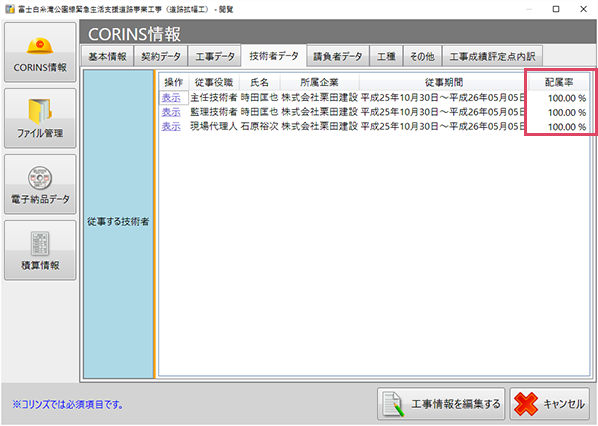
・[工事を管理する]→[表示]→[CORINS情報]→[技術者データ]をクリック。
・[技術者を管理する]→[表示]→[施工実績]をクリック。
・[案件を管理する]→[同種工事検索]→[検索実行]→[同種工事の施工実績を持つ技術者を検索する]→[チェックした技術者の工事実績を設定する]→[検索実行]をクリック。
・[案件を管理する]→[提出資料作成]→[次へ]→[次へ]→[次へ]→「配置技術者調書」-[工事経験]→[技術者データ]をクリック。
-
 保守会員さまへ
保守会員さまへ- 最新版の入手方法については下記をご確認ください。
- ・最新のソフト入手方法
- ・保守会員とは